
Soft4Boost Split Movie(视频剪辑工具)
v5.6.7.489 官方版大小:75.9 MB 更新:2024/12/16
类别:视频软件系统:WinAll
分类分类

大小:75.9 MB 更新:2024/12/16
类别:视频软件系统:WinAll
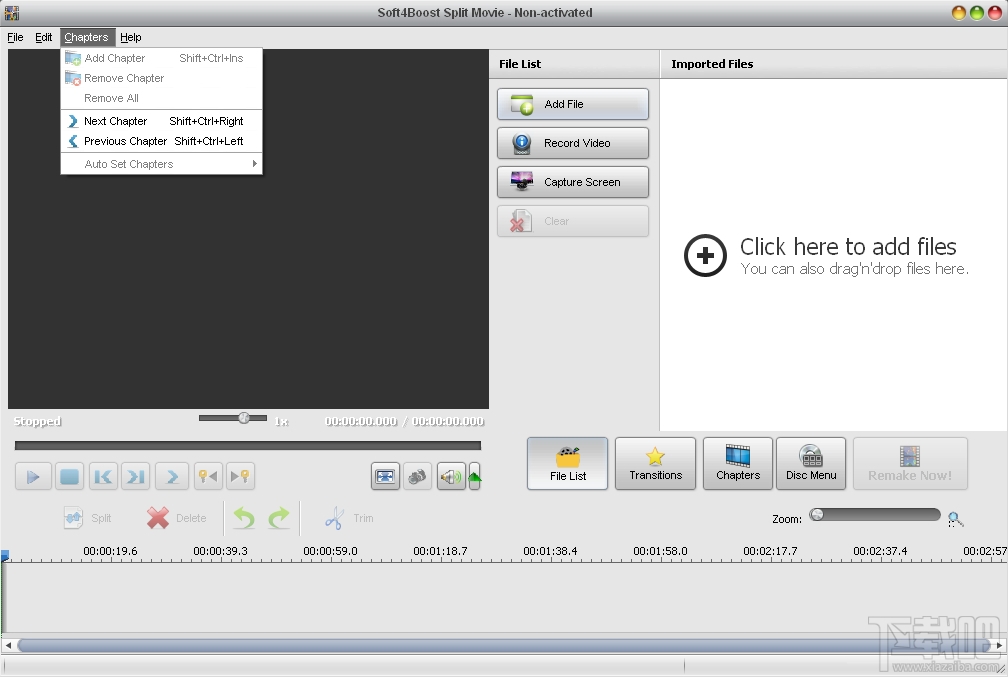
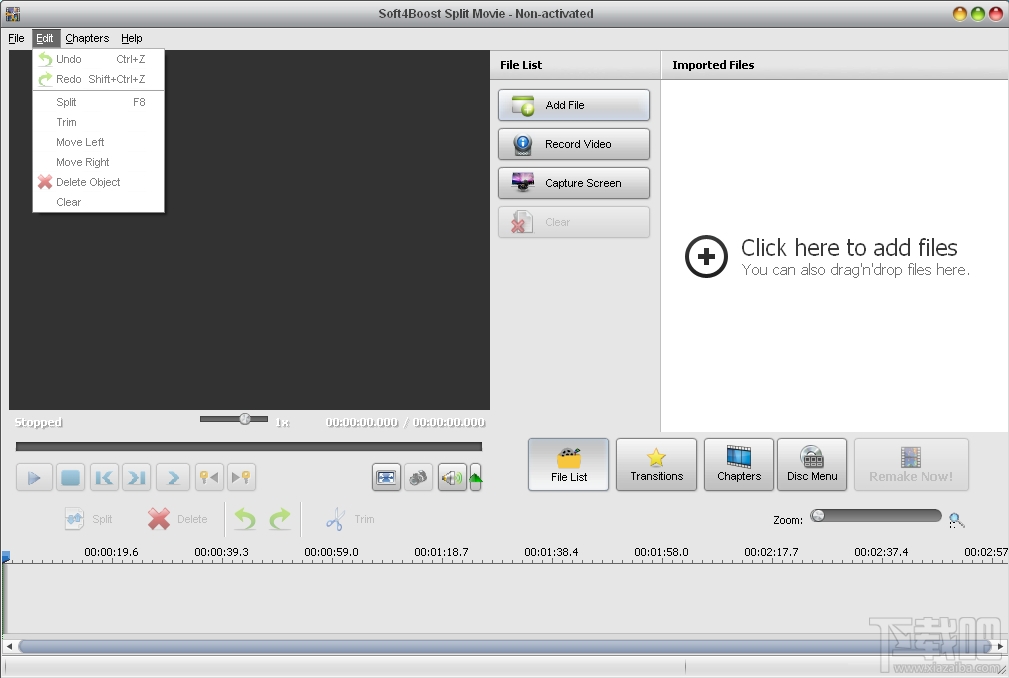
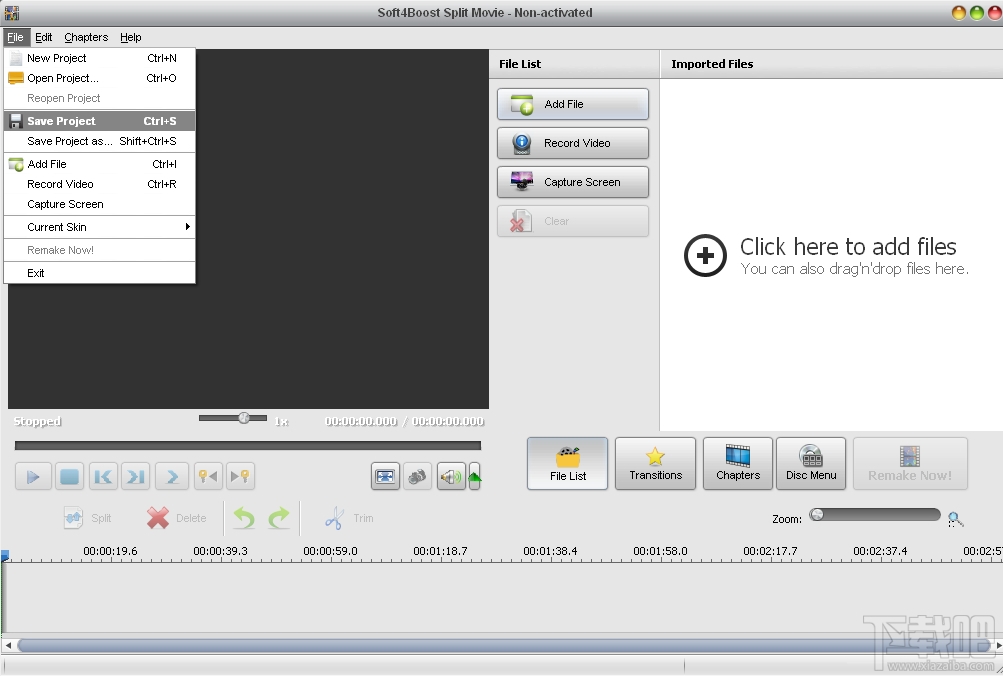
Soft4Boost Split Movie是一款电影剪辑工具,Soft4Boost Split Movie可以剪裁不必要的场景从你的电影而不需要重新编码的文件的一个简单而快速的方法,编辑AVI,VOB,MP4,dvd,蓝光,WMV,FLV,3GP,TS,dvr-ms,MOV,MKV,h.263/h.264编解码器,可以把自动按照尺寸、时间或章节进行分割、剪切、调节并支持手动设置起始点和结束点,快速分割技术来保存 AVI和MPEG ,不需要进行压缩而没有有任何视频质量的损失。
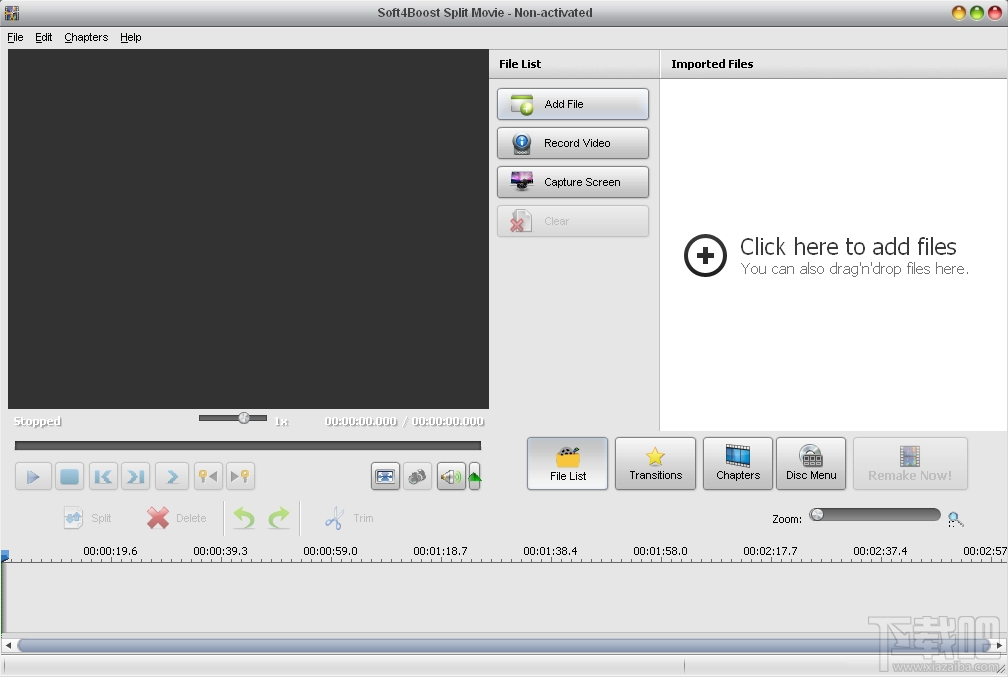
1、处理最流行视频文件格式的视频:高清视频、TOD、MOD、M2TS、AVI、MP4、WMV、3gp、QuickTime、DVD、VOB、VRO、MPEG-1、2、4、H.263、H.264、MKV、FLV
2、使用集成屏幕记录器应用程序捕获桌面上的任何操作
3、可以把你的视频分成若干部分,删除你不需要的部分,然后改变剩下的部分的顺序
4、使用“自动场景检测”选项可以轻松地将视频剪裁到场景中
5、编辑DVD和蓝光视频,添加章节,使用视频菜单模板并将其刻录到CD-R/RW、DVD+/-R、DVD+/-RW、DVD-RAM、双层/双层上
一、创建光盘菜单:
1、【为光盘菜单添加章节】按章节中心按钮。所有添加的章节将显示在选择区域内。如有必要,可以使用时间线工具栏上的相应按钮删除选定章节或所有创建的章节。要重命名所选章节,请单击“时间线”工具栏上的“重命名章节”按钮,然后在选择区域的“输入”字段中键入所需的名称。
2、【选择光盘菜单样式】单击光盘菜单中央按钮。在选择区域中,您将看到程序中提供的菜单样式列表。其中一些没有包含在程序安装文件中。如果您想使用这些样式,您需要从我们的网站下载它们。通过双击选择其中一个最适合您的需求。
3、【自定义光盘菜单】您可以通过从计算机硬盘中选择视频或图像文件来自定义某些菜单样式。要将文件添加到某个可用的工作区,需要在该工作区内单击鼠标左键,然后在打开的Windows资源管理器窗口中选择该文件。
注意:可用工作区的数量取决于所选菜单样式,并对应于菜单主页上的空白区域数量。
4、【预览生成的光盘菜单】在右上角区域,您可以预览生成的光盘菜单。您将看到电影或光盘的名称,而不是主页。“章节”和“播放”按钮表示链接,供您使用图片选择转到章节页面或播放电影。
注意:总页数取决于创建的章节数。
您还可以使用位于预览区域底部的特殊控件浏览章节页面。
一旦一切就绪,请确保已选择“光盘”菜单启用选项,然后继续视频文件处理。
Soft4Boost Split Movie v4.9.7.139更新:
1、操作简单快捷,界面清晰
2、优化了用户体验
3、修复常见bug
Video Rotator 视频软件9.89 MB1.0.7 官方版
详情Video Enhancer 视频软件3.17 MB1.9.12 中文版
详情亚普视频录像监控大师 视频软件1.22 MB8.0 官方版
详情Avanti 视频软件1.51 MB0.9.2 免费版
详情MKVCleaver 视频软件3.88 MB0.6.0.7 官方版
详情WinX DVD to iPhone Ripper 视频软件30.9 MB5.07 官方版
详情Avi recomp 视频软件28.4 MB1.56 免费版
详情SolveigMM AVI Trimmer + MKV 视频软件8.7 MB2.1.1407.1 免费版
详情MKVCleaver 视频软件4.18 MB0.6.0.7 官方版
详情Geovid Flash To Video Encoder PRO 视频软件19.7 MB4.7 官方版
详情Adobe SpeedGrade CC 视频软件339 MB8.1.0 官方正式版
详情Adobe After Effects CC 2015 视频软件950 MB13.5 中文版
详情Adobe Prelude CC 2015 视频软件510 MB4.0.0 中文版
详情Allok Video Joiner视频合成软件 视频软件8.57 MB4.6.1217 官方版
详情狸窝DVD刻录软件 视频软件47.43 MB5.2.0.0 正式版
详情视频分割专家 视频软件19.2 MB11.8 官方版
详情狸窝FLV视频转换器 视频软件32.57 MB4.2.0.0 正式版
详情Joboshare DVD Ripper Platinum 视频软件16.89 MB3.5.5 简体中文版
详情Joboshare Video Converter 视频软件5.87 MB3.4.1.0505 简体中文版
详情Xilisoft Movie Maker 视频软件21.75 MB6.6.0.823 简体中文版
详情点击查看更多
Adobe After Effects CC 2014 视频软件950 MB13.2 中文版
详情Adobe After Effects CC 2015 视频软件950 MB13.5 中文版
详情会声会影X9(视频制作软件) 视频软件933 MB19.1.0.10 中文版
详情华科飞扬字幕识别编辑系统 视频软件51.49 MB1.5 官方版
详情Adobe Premiere Pro CC 视频软件1024 MB中文正式版
详情EDIUS Pro 视频软件589 MB8.2.0.312 简体中文版
详情会声会影X8 视频软件1.3 GB官方版
详情Adobe after effects cs4中文版 视频软件168 MBCS4 中文版
详情会声会影X5 视频软件1.33 GB15.1.0.34 中文版
详情会声会影X9 64位 视频软件1004 MB19.1.0.10 中文版
详情视频剪切合并器(VideoCutter) 视频软件6.14 MBv13.1 免费版
详情会声会影X8 64位 视频软件1.3 GB官方版
详情Adobe After Effects CS6 视频软件997 MB11.0.2 官方版
详情游牧客Ccsing-T 视频软件16.32 MB1.0 官方版
详情Video Enhancer 视频软件3.17 MB1.9.12 中文版
详情会声会影x8 视频软件1.21 GB15.0.0.498 官方版
详情Shotcut 视频软件118.14 MB2015.07.02 官方版
详情摄像头能手 视频软件2.34 MB7.5.3.10 官方版
详情Panopticum Lens Pro 视频软件5.92 MB1.0.0 官方版
详情Movica-影片编辑器 视频软件1.14 MB0.6.6.1 官方版
详情点击查看更多
神殿娱乐安卓版HD官网 休闲益智61.5MBv7.2.0
详情旺牛棋牌新版 休闲益智61.5MBv7.2.0
详情亲友棋牌送6元金币平台 休闲益智61.5MBv7.2.0
详情j比赛大厅老版本 休闲益智61.5MBv7.2.0
详情767彩票app安卓版 生活服务33.2MBv9.9.9
详情49图库下浏览器 生活服务0MBv1.0
详情开端棋牌2025官网 休闲益智61.5MBv7.2.0
详情乐途棋牌最新版安卓版 休闲益智61.5MBv7.2.0
详情欢乐拼三张更新版本2025 休闲益智61.5MBv7.2.0
详情欢乐拼三张非应用汇版2025 休闲益智61.5MBv7.2.0
详情传奇德州app安卓 休闲益智0MBv1.0
详情角落棋牌最新官网 休闲益智61.5MBv7.2.0
详情联众大厅免费下载手机版 休闲益智61.5MBv7.2.0
详情角落棋牌2025官方版 休闲益智61.5MBv7.2.0
详情767娱乐彩票官方正版 生活服务33.2MBv9.9.9
详情天天大赢家旧版 休闲益智0MBv1.0
详情lv棋牌 休闲益智61.5MBv7.2.0
详情震东济南棋牌2025 休闲益智61.5MBv7.2.0
详情欢乐拼三张斗地主2025 休闲益智61.5MBv7.2.0
详情传奇德州app安卓下载2025 休闲益智0MBv1.0
详情点击查看更多



































